【robotframework】robotframework基本使用
一、创建项目
1、创建测试项目
选择菜单栏 file----->new Project
Name 输入项目名称;Type 选择 Directory。
2、创建测试套件
右键点击“测试项目”选择 new Suite 选项。
Name 输入项目名称;Type 选择 File。
3、创建测试用例
右键点击“测试项目”选择 new Test Case。
用例只需要输入用例 name,点击 OK 即可。
完成创建之后的界面如下:
下面我们就可以在 test case 的“表格”来进行测试用例的编写了。
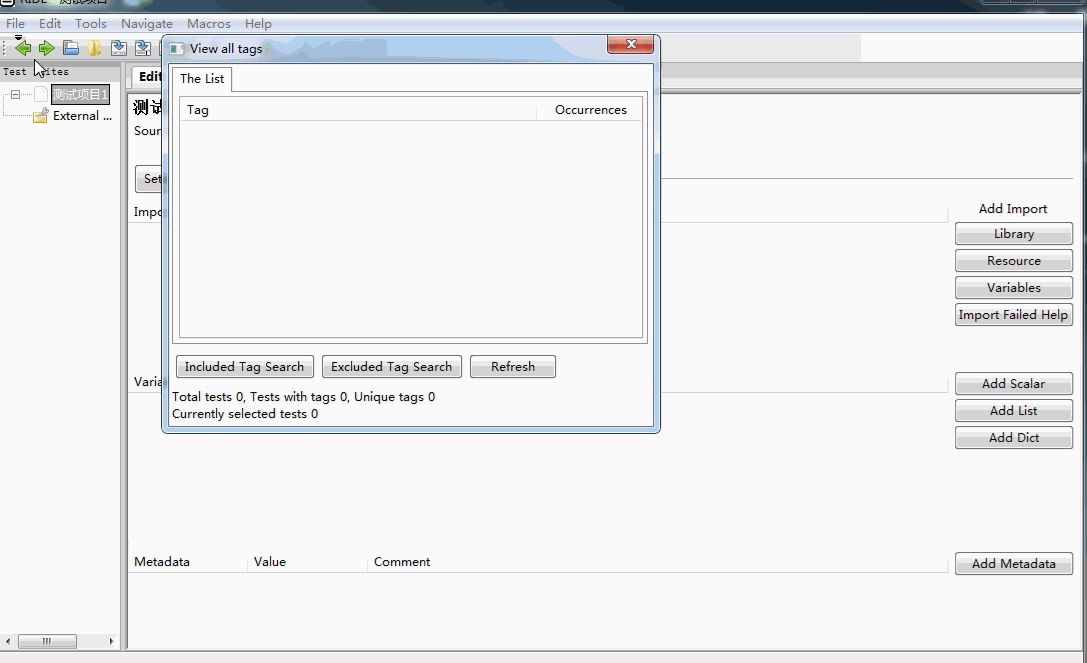
“测试项目”和“测试套件”本质上并没有什么区别,也可以把测试项目创建成一个文
二、ride界面
1.edit标签
“测试项目”和“测试套件”所提供的 Edit 标签的功能也可看出两者是一样的
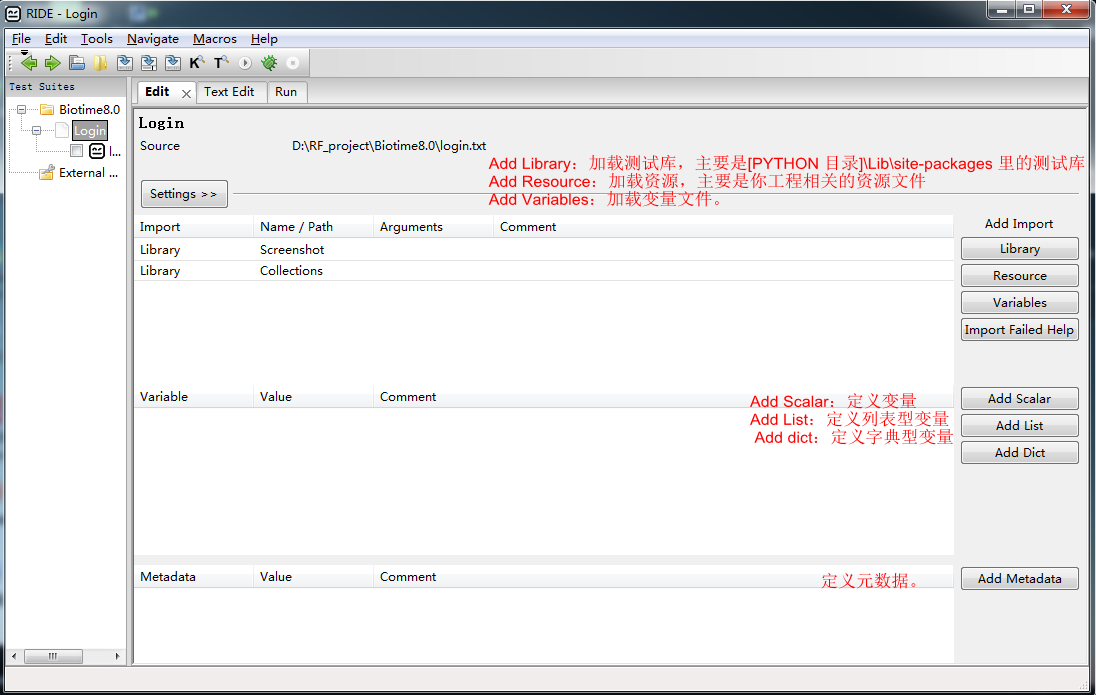
- 导入库/资源
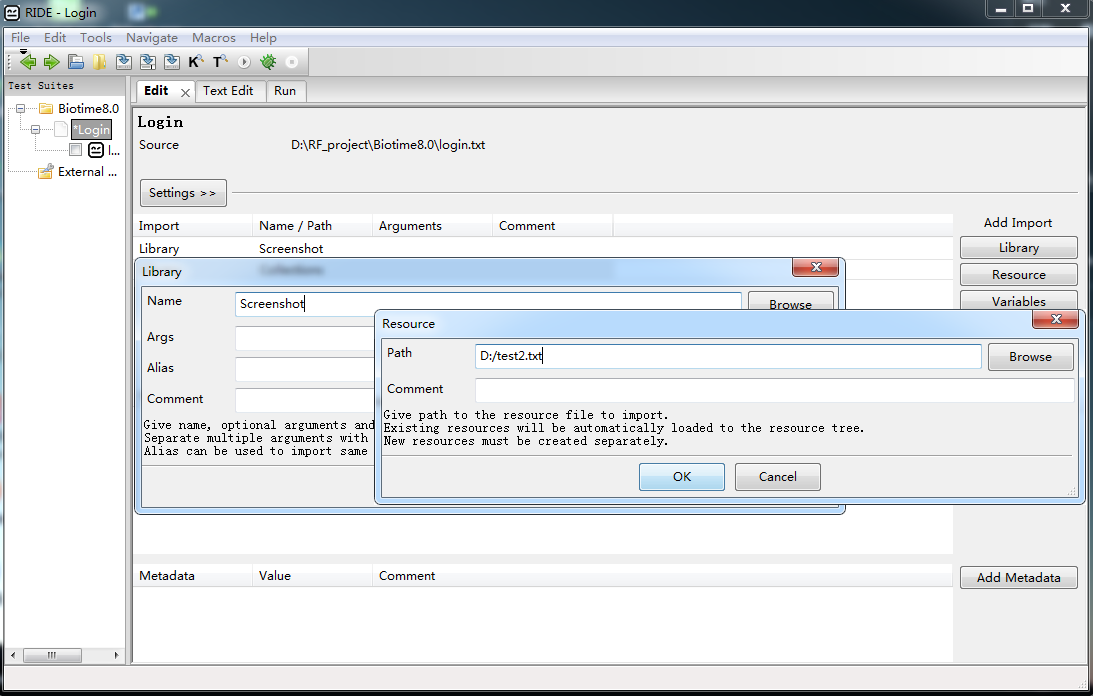
1)如果你是在“测试套件”中添加的库/资源,那么这个库/资源中所提供的关键字可以被当前测试套件下的用例使
用;如果你是在“测试项目”中添加的库/资源,当前项目下的测试用例不能使用库/资源中的关键字,需要在用例相
应的“测试套件”中再次添加库/资源。
现在按 F5 就可以查看库中所提供的关键字。
2)添加资源后会在左侧external resource中显示
resource file
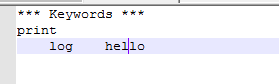
- 定义变量/列表变量
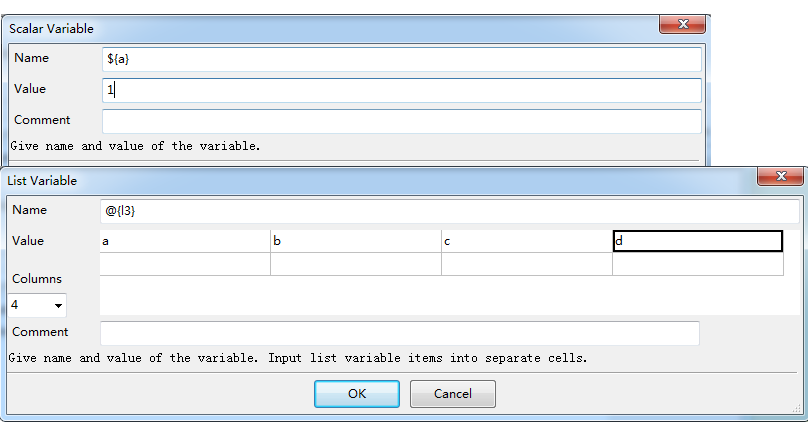
2.textedit
与edit标签时对应的,编写用例时可以用edit标签下填表的方式来编写用例,也可以在textedit中编写
3.run
- run标签
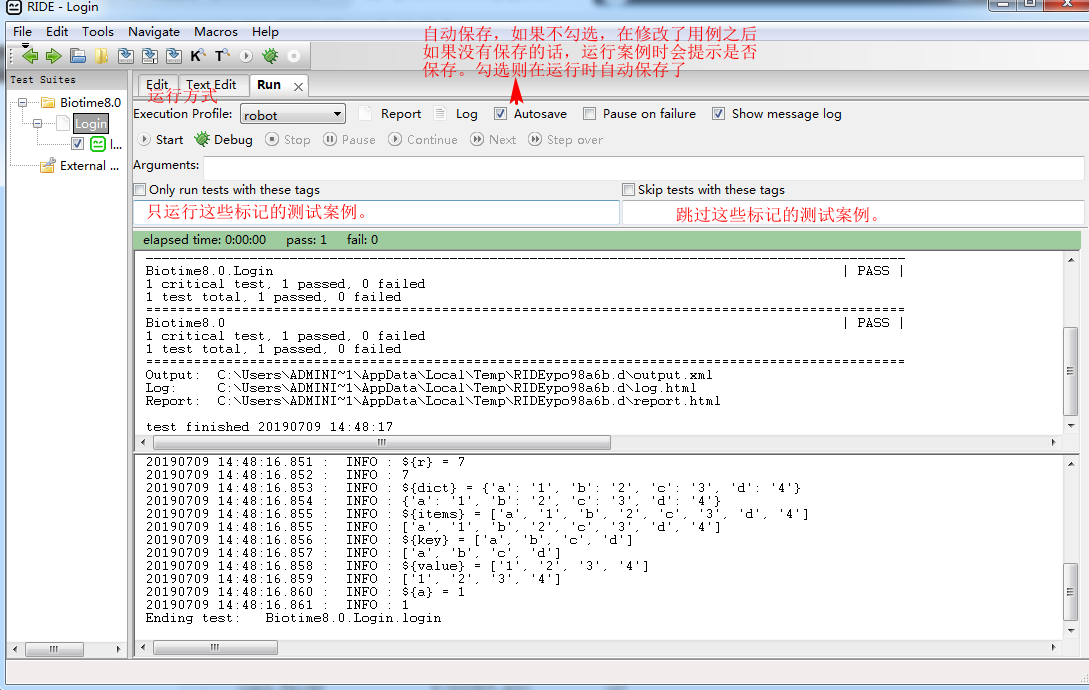
- 筛选执行用例
有以下几种方法:
1)勾选用例:选择要执行的用例,点击勾选该用例(不勾选时执行全部)
右键测试套件
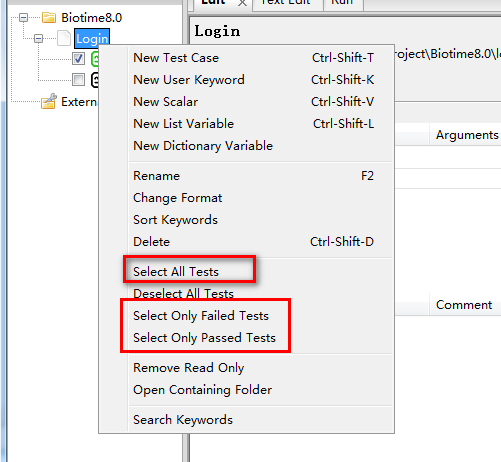
2)用命令
在run标签中的arguments中输入 -t testcasename
3)筛选标记
在testcase->setting中添加tag
在run标签页中设置only run tests with these tags/skip tests with these tags
4.setting
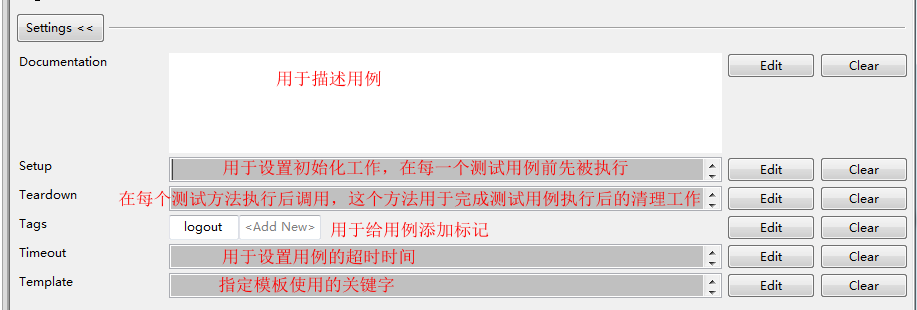
测试项目、测试套件、测试用例中setup、teardown流程图
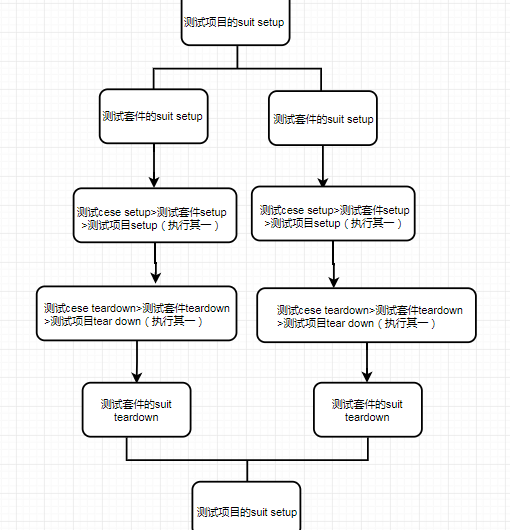
5.用户关键字
创建用户关键字
在测试套件上右键选择“New User Keyword”选项


 浙公网安备 33010602011771号
浙公网安备 33010602011771号